精通CSS:入门基础
概览:今天我们要介绍什么呢?
我们将从CSS的基本属性和技术开始,这些都是我们创建基于CSS的网站经常用到的。
你一旦熟悉了这些基础,我们将开始介绍一些从头开始创建CSS网站的巧妙技巧,以及如何做一些改进。
1. Padding 和 Margin
大多数初学者都搞不清楚 padding 和 margin,以致无法正确地使用它们。然而使用类似 height之类的来代替实现 padding 或 margin 常常会导致错误和不一致的情况出现。理解 padding 和 margin 是使用CSS的基础。
什么是 Padding 和 Margin ?
Padding 是元素的 内边距,而 margin 是 元素的 外边距。
当你使用要给元素添加 backgrounds 和 borders 属性的时候,这种差别就会变得很明朗。不像padding,margins是不会被 background 或 border 所覆盖的,因为它们是围绕在元素外的空白区域。
看看下面的一个图片:

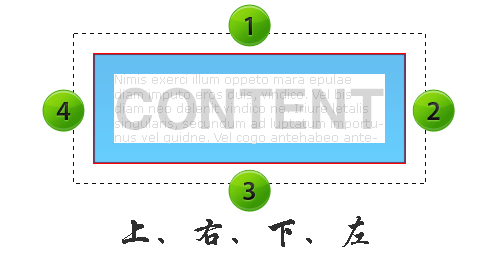
Margin 和 padding 值设置顺序是顺时针方向,从顶部开始。(也就是说Margin 和 padding 的四个值依次对应"上右下左")
实例: 这里是位于两个段落间的 <h2> 标题。正如你所看到的,margin 创建了位于段落间的空白,而 padding (背景为灰色的地方) 给标题内部留了空白。
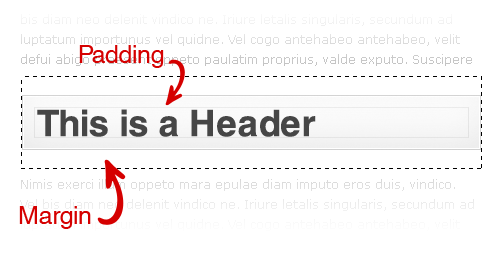
Margin 和 Padding 的属性值
上面关于标题的例子,margin 和 padding 的属性值可以为:
为了进一步优化这一行代码,我们将使用一种叫做 “缩写” 的技术,这样可以减少重复的代码。使用缩写技术,可以将代码缩减成:
这个标题h2的完整 CSS样式可以写成如下形式:
快速指南:
请记住,padding会被添加到元素总的 width中。例如,如果你已经指定了元素的宽度为 100 像素,并且你设置了左边距和右边距为 10 像素, 那么这个元素的最终宽度为 120 像素。
100px (内容) + 10px (left padding) + 10px (right padding) = 120px (元素总的width)
然而 margin 除了扩展盒子box的样式外,不会对元素造成直接的影响。这个技巧,尤其是在排列分栏的时候将会显得非常方便。
更多资源(英文):
float: left;属性可以让元素居左浮动,并且可以作为一个定量的容器来创建布局(layouts)和列使用。让我们来看看可以使用float: left;的实例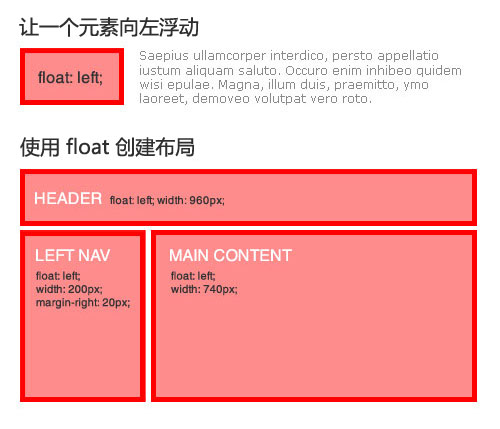
float: right;属性让元素居右浮动,让它周围的元素居左浮动。快速指南:因为块级元素通常会占据它父级容器100%的宽度,所以让一个元素居右浮动,它将会被挤到下一行。即使是纯文本也会出现这样的情况,因为浮动的元素不能挤到同一行。
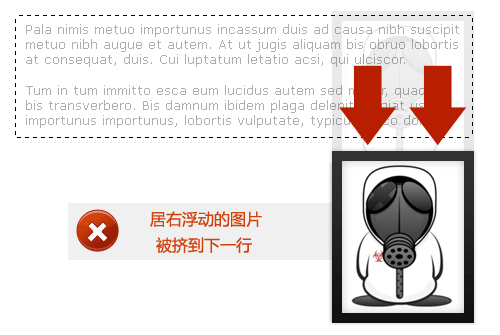
你可以使用以下两种方法来解决这个问题:
- 颠倒 HTML 标记顺序,这样你可以先调用 float 元素,再调用相邻的元素。

- 给周边的元素指定一个确定的宽度,这样当两个元素并列排放的时候,它们的总宽度小于或等于它们父级容器的宽度。
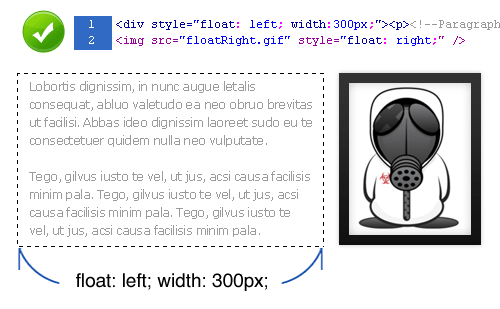
Internet Explorer 6 (IE6) 在对一个元素浮动的时候对 margin 会产生双倍的距离。所以最初你指定margin为5像素,在IE6中会变成10像素。
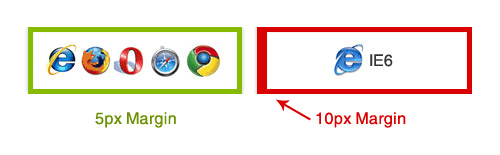
解决这个问题的一个简单方法是,给需要 float 的元素添加
display: inline;,像这样:更多资源(英文):
3. 居中对齐
使用
<center>HTML 标签的时代早已逝去。让我们来看看使元素居中的更多不同的方法。水平对齐
你可以使用
text-align属性来调整文本元素的水平对齐方式。这是很容易做到的,但是要记住居中对齐 内联 元素(inline elements)的时候,你必须添加display: block;。这允许浏览器确定排列元素的边界。可以使用
margin属性来调整非文本元素的水平对齐方式。如 W3C 所说, “如果
margin-left和margin-right都设置为auto,那么他们的属性值是相等的。这样就使该块元素以边界来居中对齐。”通过设置left和right margins为
auto,可以达到水平居中对齐。这是一个使非文本元素水平对齐的理想方法, 例如,布局(layouts)和图片。当你要使布局或元素居中对齐的时候,你必须给他们指定一个确切的宽度。使布局居中:
使图片居中:
垂直对齐
你可以使用
line-height属性来调整文本元素的垂直对齐方式,它指定了一个文本行的垂直空间距离(也就是行高)。简单地给元素高度匹配一个line-height,就可以很好地调整标题和其他文本元素的垂直对齐。
使用
以下是水平和垂直对齐的完整CSS代码:
相关文章(英文):
4. 有序和无序列表
有序列表
<ol>, 是一个用数字来标志其列表项的列表。无序列表
<ul>,是使用黑点作为列表标记的列表。默认情况下,这两种列表的列表项样式都很简单。但是借助于CSS,我们可以更轻松地自定义它们。
为了保持代码的语义,列表应该只用于那些需要像列表一样逐一列出的内容,但是他们可以扩展来创建多个列和导航菜单。
自定义无序列表
单个点的列表标记是很枯燥的,可能不会引起引起人们对他们圈定内容的注意。你可以尝试使用下面的简单而有效的方法:去除默认的单个黑点的列表标记,给每个列表项使用背景图片。
下面是自定义项目符号的CSS:
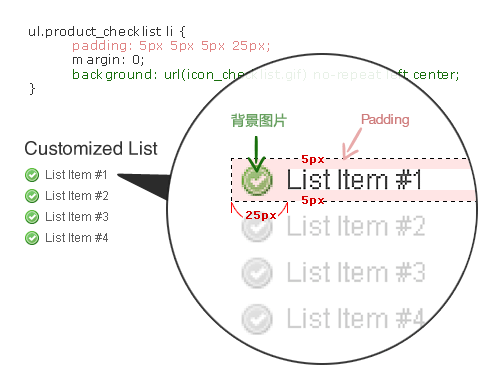
关于列表项的资源:
使用无序列表创建导航栏
大多数基于CSS的导航菜单都是使用列表来创建的。这里解释了如何使一个普通列表变成横向导航菜单。
HTML: 先写个简单的无序列表,给每个列表项添加超链接。
CSS: 使用
list-style: none去除默认的黑点列表项标记。接着,我们使每个列表项向左浮动,这样导航才当就水平对齐了,从左往右浮动。附加资源(英文):
5. 格式化标题
HTML的标题标签对于SEO是很重要的, 但是规则的标题会显得无趣。为什么不用CSS来美化它们而两全其美?
你一旦确立了主要的标题属性,你就可以通过嵌套内联元素(nest inline elements)来给文本指定确切的样式。

你写的HTML代码应该是这样子的:
你写的CSS代码应该是这样子的:
更多相关资源:
- 10 Examples of Beautiful CSS Typography, and How They Did It
- CSS Gradient Text Effect
- How to Size Text in CSS
6. 溢出(Overflow)
overflow属性可用于很多地方,是CSS核武库中最有用的属性之一。什么是溢出?
根据w3school.com.cn上的解释,“overflow 属性规定当内容溢出元素框时发生的事情。”
看一看下面的例子,看看它如何工作。
显而易见,
overflow: auto;看起来像iframe,但是它更加的有用,并且是对SEO是友好的。当内容超出了元素的边界,他就会自动添加一个滚动条(横向,纵向或两者都有)overflow: scroll;的工作原理也差不多,但是无论内容是否超出了元素边界,滚动条都会出现。overflow: hidden;属性可以掩藏掉超出元素边界的内容。快速提示:你是否遇到父元素并不完全环绕其子元素呢?这时你可以给父容器设一个浮动元素。
在某些情况下,向左或向右浮动并不是一个可行的解决方案-例如,如果你想中心对齐容器或不希望指定一个确切的宽度。这种情况下,在你的父容器中使用
overflow: hidden可以完全环绕任何包含其中的子元素。更多资源:
7. 定位
定位(相对的,绝对的,固定)是CSS中最强大的特性之一。它允许你使用一个精确的坐标来定位元素,让你可以在盒子之外随意创作。
使用定位技术的时候,你要做如下三件基本的事情:
- 设置坐标 (即设置位置的x和y坐标).
- 选择正确的定位方式: relative, absolute, fixed or static.
- 设置z-index的属性值: 来布局元素 (可选).
使用
position: relative;,一个元素是位于它自然所在位置的。例如,如果一个相对定位的元素位于图片的左边, 设置top和left的坐标为10px,将使元素距离顶部10px,距离左边10px。相对定位,也常用于定义绝对定位嵌套元素新的原始位置点(x 和 y 坐标)。默认情况下,每个元素的原始位置是浏览器视窗的左上角,坐标(0,0)。当你指定一个元素为相对定位时,这样任何绝对定位的子元素的原始位置,将会相对于他们父元素来定位,即(0,0)坐标现在是父元素的左上角,而不是浏览器视窗的左上角。

使用
position: absolute的元素可以使用 x 和 y 坐标来定位于任何地方。默认情况下,它的原始位置是浏览器视窗的左上角,坐标(0,0)。 它忽略了所有自然浮动规则,也不受周围元素的影响。使用
position: fixed的元素,原始位置也是浏览器视窗的左上角,坐标(0,0)。不同的是固定定位的元素将固定于它所在的位置,当滚动网页的滚动条时,它的位置也一直没有任何改变。附加资源:
使用CSS来添彩
现在你也大体了解如何使用CSS了。下面是一些关于加强布局和美化图片的常见技术。
8. 背景图片
背景图片往往增强你的网页视觉效果。无论你是用重复图片来覆盖一块大的区域,还是使用小图标来做你的导航栏,图片都会使你的网页更加生动。
但是请注意,默认的打印设置时不包括背景属性的。当创建可打印的网页时,要留心那个元素使用了背景图片或图片标记。
使用大的背景图
现在的电脑显示器尺寸也做得越来越大,在网页中使用大的背景图片已经变得很流行。
看看这个由Nick La 的 WebDesigner Wall 提供的关于如何实现这种效果的详细教程:
同时可以浏览一下Webdesigner Depot上的文章 “Do’s and Don’ts of Large Website Backgrounds.”
文字替换
您可能知道,并不是所有的标准浏览器都支持在网站上嵌入自定义字体。但是你可以通过不同的方式将文字替换成图片。其中较为简单的方法是使用
文本缩进属性。从标题可以看出,这种技术是将HTML结构的文字替换成图像。
有时候,你需要指定确切的宽度和高度(如果是内联元素,
display: block也是必须的).关于文字替换的文章:
-
CSS Sprites常常用在小图标,和那些替换了超链接或导航菜单项的hover 和 active状态的图片。
为什么要使用CSS Sprites? CSS Sprites 可以减少 CSS 和 HTTP 连接数。要想获得更多关于 CSS Sprites 的技术,可以看看下面提供的资源!
CSS Sprites 的相关文章:
- Advanced CSS Menu
- CSS Sprites: How Yahoo.com and AOL.com Improve Web Performance
- What Are CSS Sprites?
9. 图像增强
你可以用CSS来样式化图像,有些设计师做出了很多努力,制作了很多非常漂亮的图片模板。
一个简单的窍门是双边框(double-border)技术,它不需要任何额外的图像,它用的是纯粹的CSS。

HTML代码:
CSS代码:
Nick La 的 WebDesigner Wall 有一个关于增强图像技巧的 教程,去看看吧!
10. PSD 转 HTML
现在你已经学了CSS的基础,该测试一下你的能力和从头构建自己的网站了。 以下是一些最佳网站钦点的教程(英文):
总结:
在开始之初就打下坚实的基础对于精通CSS是至关重要的。想想现在的网络技术进步之快,没有哪个时期比现在更能迅速追赶最新的标准和趋势。
我们希望,这里介绍的技术会给你的终极CSS高手成长之路打下一个好的开始。祝你好运,保持你的好奇心,并且不断地学习!
- 颠倒 HTML 标记顺序,这样你可以先调用 float 元素,再调用相邻的元素。



